دایورت کردن تماس، برای انتقال تماس به شماره ای دیگر انجام می شود
آموزش دایورت تماس در اندروید و iOS
دایورت کردن یا فوروارد کردن تماس همان انتقال دادن تماس های صوتی دریافتی از یک شماره به شماره دیگر می باشد. این قابلیت مرتبط با دستگاه های اندرویدی و یا IOS نبوده و یک سرویس مخابراتی است که سالهاست بر روی گوشی های موبایل قدیمی نیز قابل استفاده است. اما فوروارد تماس روی گوشی های هوشمند مانند اندروید و یا آی او اس بسیار سریع تر و راحت تر صورت می گیرد.
دایورت تماس در اندروید چه کاربردی دارد؟
دایورت کردن تماس در زمان های سیگنال دهی ضعیف کاربرد مهمی دارد
تصور کنید که برای استراحت و دور شدن از تمام استرس های یک دوره ی کاری به یک مسافرت رفته اید و به قصد حفظ آرامش تان می خواهید از شر تماس های کاری راحت شوید. اما در عین حال لازم است که از تماس هایی که با شما برقرار می شود نیز مطلع شوید.
در این صورت خاموش کردن تلفن همراه تان گزینه مناسبی نخواهد بود زیرا در صورت دریافت تماسی از طرف کارفرما و یا رئیس تان درد سر ساز خواهد بود. در این شرایط بهترین و منطقی ترین راه حل این است که تماس های خود را به شماره فرد دیگری هدایت کنید تا در صورت نیاز او پاسخگو باشد.
یکی دیگر از کاربرد های دایورت تماس و مزیت های آن مفید بودن برای افرادی است که در مناطق تحت پوشش ضعیف سیگنال دهی ساکن هستند. این افراد پاسخ گویی به تماس هایشان در چنین شرایطی دچار مشکل خواهند شد. در نتیجه برای این افراد نیز بهترین گزینه انتقال تماس های دریافتی به یک شماره دیگر می باشد.
امروزه دایورت کردن تماس در آیفون و اندروید به راحتی قابل انجام است
انتقال تماس تنها با چند عمل ساده امکان پذیر است. برای لغو این تنظیمات نیز تنها به چند ثانیه زمان نیاز دارید. قبلا تصور می شد که برای فعال کردن انتقال تماس با گوشی های اندروید و یا آیفون نیازمند مراجعه به مرکز مخابرات و یا سایر مراکز خدماتی مرتبط می باشد که توسط پر کردن فرم و وارد کردن کد های پیچیده انجام می شود اما اکنون به راحتی می توانید از این قابلیت استفاده کنید.
نکته ای که باید در نظر داشته باشید این است که با انتقال تماس به یک شماره دیگر، تماس فرد مبدأ با شما از طریق شماره خودتان به شماره سوم منتقل می شود. یعنی از نظر شماره ای که برای فوروارد تماس به آن وارد کرده اید شماره اولیه خودتان به عنوان تماس گیرنده محسوب می شود. از این رو هزینه تمام مکالمات بر عهده شما خواهد بود.
دایورت کردن تماس در آی او اس
برای انتقال تماس در آیفون از طریق تنظیمات می توانید اقدام کنید
برای انتقال تماس در آیفون باید به قسمت اپلیکیشن تنظیمات رفته و در آن تغییرات ساده ای صورت دهید. در نتیجه در آی او اس، انتقال تماس بدون نیاز به نصب اپلیکیشن های جانبی و تنها از طریق اپلیکیشن تنظیمات امکان پذیر خواهد بود.
ابتدا باید وارد تنظیمات اپلیکیشن شوید. سپس اسکرول کنید تا به گزینه Phone برسید و سپس بر روی آن ضربه بزنید. سپس گزینه Call Forwarding را انتخاب کنید. روی این گزینه ضربه زده و آن را روشن کنید (حالت on ). سپس گزینه Forward to را بزنید.
در این مرحله و بعد از اینکه گزینه فوروارد تو را انتخاب کردید باید یک شماره ثابت یا همراهی که مد نظرتان است را برای انتقال تماس های خود وارد کنید. اگر گیرنده تماس دارای یک شماره ثابت در یک شهر یا کشور دیگری ساکن است باید کد مربوط به آن شهر یا کشور را وارد کنید.
برای لغو و غیر فعال کردن انتقال تماس در آیفون باید به مسیر بالا برگردید و گزینه Call Forwarding را که قبلا روشن کرده بودید خاموش (Off) کنید.
دایورت کردن تماس در اندروید
انتقال تماس در اندروید نیز به سادگی و سریع امکان پذیر است. برای این کار ابتدا باید وارد اپلیکیشن دایلر شوید. سپس گزینه More را انتخاب کرده و با ضربه زدن وارد شوید. سپس وارد تنظیمات شوید. با توجه به نسخه اندروید، در مرحله بعدی باید یکی از گزینه های more settings و یا call settings را انتخاب کنید. سپس گزینه call forwarding را بزنید.
انتقال تماس در اندروید با اپلیکیشن دایلر امکان پذیر است
با انتخاب این گزینه با چهار گزینه دیگر روبرو می شوید که باید یکی از آنها را انتخاب کنید. گزینه Always Forward به معنی انتقال تمامی تماس های دریافتی و تحت هر شرایطی به شماره دیگری می باشد. اما در صورتی که مایل هستید تنها در صورت اشغال بودن خط تلفن تان، تماس های دریافتی را به شماره دیگر منتقل کنید باید گزینه Forward When Busy را انتخاب کنید.
در برنامه ی دایلر میتوانید به دلخواه، به دایورت کردن تماس بپردازید
یکی دیگر از گزینه ها، گزینه Forward When Unanswered می باشد. با انتخاب این گزینه، تماس های دریافتی شما در صورت عدم پاسخ به شماره دیگری که مد نظرتان است منتقل می شود.
یکی دیگر از گزینه ها، گزینه Forward When Unreached می باشد. این گزینه مربوط به زمانی است که شما خارج از محدوده آنتن دهی هستید و یا گوشی تلفن تان خاموش است و یا اینکه آن را بر روی نمایه پرواز فعال کرده اید.
بعد از اینکه گزینه مورد نظر را انتخاب کردید شماره تلفن مورد نظر را وارد کنید و همان طور که قبلا گفته شد، برای وارد کردن شماره ثابت باید کد شهر یا کشور مورد نظر را نیز وارد کنید. سپس گزینه اوکی یا Enable و یا Turn On را بزنید.
برای لغو و غیر فعال کردن نیز همین مسیر را برگشته و با ضربه زدن بر روی گزینه More و سپس Disable آن را لغو کنید.
شما می توانید دایورت تماس در آیفون و اندروید را به راحتی کنسل کنید
عدم فعال سازی انتقال تماس
فعال کردن انتقال تماس در آیفون خیلی راحت است. اما گاهی اوقات این عملیات ناموفق بوده و کاربر دوباره مانند قبل به علت عدم کارساز بودن فورواردینگ، تماس ها را روی شماره اولیه دریافت می کند. در برخی از موارد کاربر حتی امکان فعال سازی فوروارد تماس را نیز نخواهد داشت و در همان ابتدای عملیات با مشکل رو به رو می شود. این مشکل با چند راه حل ساده قابل رفع می باشد.
مطمئن شوید که شماره صحیح را وارد کرده اید. وارد کردن شماره نادرست برای انتقال تماس در واقع مانند این است که شما هیچ شماره ای وارد نکرده اید. ابتدا اطمینان حاصل کنید که شماره مقصد فعال و روشن می باشد و هنگام وارد کردن شماره از درستی ارقام وارد شده مطمئن شوید و قبل از ثبت چند بار آن را چک کنید.
اتصال خود به شبکه موبایل را به وسیله فعال سازی حالت پرواز قطع و وصل کنید. اتصال موبایل به اینترنت را نیز قطع کرده و در صورت فعال بودن فوروارد تماس قبل از این، آن را نیز یک بار قطع و وصل کنید.
دستگاه تلفن خود را Restart کنید.
گوشی هوشمند خود را به روز رسانی کنید.
تنظیمات شبکه گوشی خود را Reset کنید. برای این کار در آیفون به Settings > General > Reset > Reset Network رفته و تنظیمات مربوط به اتصالات شبکه را به حالت کارخانه برگردانید.
برای دایورت کردن تماس، می توانید از برنامه های جانبی استفاده کنید
در گوشی های اندرویدی وارد اپلیکیشن Settings شوید و با توجه به نسخه آن یکی از گزینه های General Management یا Systemرا انتخاب کنید. سپس گزینه هایی مانند Reset Options and Reset Wi-Fi, Mobile, and Bluetooth یا Network Settings Reset. را پیدا کنید
اپلیکیشن های جانبی برای انتقال تماس
بیشتر اوقات ابزار های پیش فرض سیستم عامل های اندروید و آی او اس به صورت کاربردی تر و بهتر داخل اپلیکیشن های جانبی در اختیار قرار می گیرند. از این رو برای انتقال تماس می توان از نرم افزار های قابل دسترسی در گوگل پلی یا اپ استور استفاده کرد.
برای اندروید اپلیکیشن هایی مانند Call Forwardingو Forward My Calls مفید خواهد بود. برای گوشی های آیفون نیز گزینه هایی مانند Divert Calls و Call Forwarding Lite وجود دارد.
گرداوری: بخش کامپیوتر و اینترنت

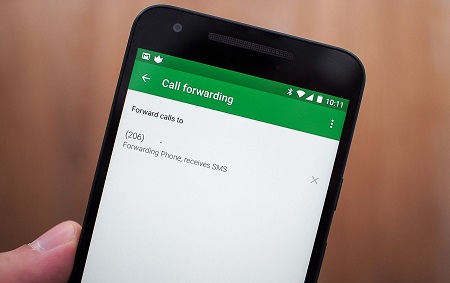

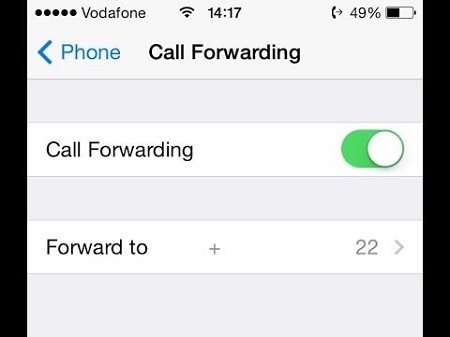
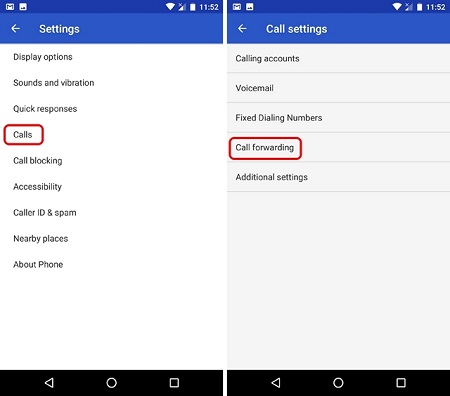
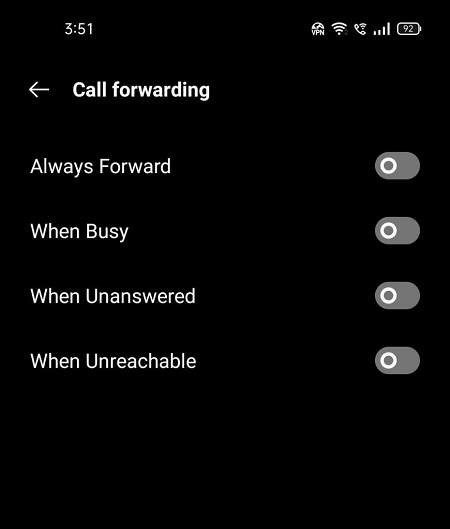
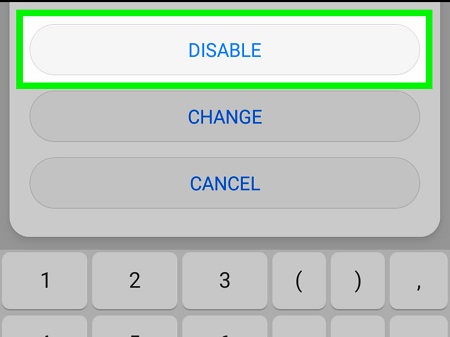
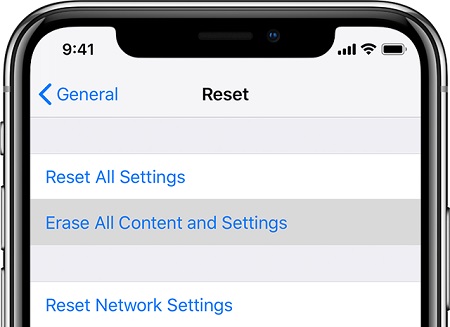

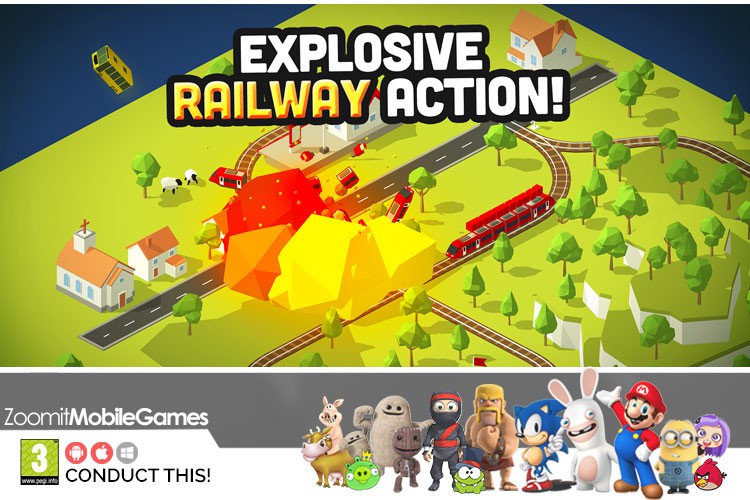

پاسخ ها